build a home lab server with Virtualbox, Webmin and Portainer
Summary
TLDREn este video, el creador comparte su experiencia al montar un servidor casero utilizando una PC de segunda mano con Ubuntu Server 20. A lo largo del proceso, muestra cómo instalar una interfaz gráfica, Webmin, y cómo utilizarla para gestionar el servidor de manera fácil y accesible. También cubre la instalación de Virtualbox y Docker, así como la configuración de un entorno para máquinas virtuales. Con un enfoque en la simplicidad, se enseña a usar herramientas como Remotebox para acceder a Virtualbox remotamente, todo mientras optimiza el consumo de energía y mantiene costos bajos.
Takeaways
- 😀 Compré una PC de segunda mano por 200 dólares, con un procesador Intel i5 de sexta generación, 16 GB de RAM y un SSD de 1 TB, suficiente para mi servidor en casa.
- 😀 El propósito principal de mi servidor es compartir archivos con mi familia sin depender de servicios en la nube y ejecutar software de automatización del hogar.
- 😀 Elegí Ubuntu Server 20 para instalarlo en la PC debido a su fiabilidad y su amplia adopción en el mundo Linux.
- 😀 Usé un USB con Ventoy para crear un medio de instalación de Ubuntu Server, que luego se instala fácilmente siguiendo un asistente de instalación basado en texto.
- 😀 Durante la instalación, me aseguré de seleccionar la opción para instalar OpenSSH, lo que me permitió acceder al servidor remotamente por SSH.
- 😀 Instalé Webmin como interfaz gráfica para facilitar la administración del servidor sin necesidad de usar la línea de comandos.
- 😀 Para instalar Webmin, descargué el paquete .deb y utilicé los comandos `wget` y `dpkg` en la terminal, solucionando los errores de dependencias con `apt -f`.
- 😀 Una vez instalado Webmin, pude acceder al servidor de forma remota desde cualquier navegador, usando la dirección https://[IP]:10000.
- 😀 Instalé VirtualBox y Docker a través de Webmin, utilizando su funcionalidad de instalación de paquetes y gestionando actualizaciones de software con facilidad.
- 😀 Para gestionar Docker, instalé Portainer, lo que me permitió interactuar con contenedores Docker de manera más visual y sencilla a través de la web.
- 😀 Finalmente, configuré VirtualBox para usarlo de manera remota a través de Remotebox, y subí archivos ISO para instalar sistemas operativos como Windows 10 en máquinas virtuales dentro del servidor.
Q & A
¿Por qué se considera necesario tener un servidor en casa?
-Un servidor en casa permite compartir archivos sin tener que subirlos a servicios en la nube, además de ofrecer control total sobre los datos y aplicaciones. También es útil para ejecutar software de automatización del hogar y pruebas en entornos virtuales o contenedores.
¿Qué especificaciones tiene la PC que se utilizó para el servidor?
-La PC usada tiene un procesador Intel i5 de sexta generación, 16 GB de RAM y un disco SSD de 1 TB. Estas especificaciones son adecuadas para ejecutar un servidor de archivos, software de automatización y aplicaciones en contenedores o máquinas virtuales.
¿Cuánto consume la PC utilizada para el servidor y qué impacto tiene en la factura de electricidad?
-La PC consume alrededor de 50 vatios en promedio, lo que se traduce en un costo mensual de entre 5 y 10 dólares, mucho menos que una suscripción al gimnasio que no se usa.
¿Qué sistema operativo se utiliza para el servidor y por qué se eligió este?
-Se utiliza Ubuntu Server 20, ya que es una distribución ampliamente utilizada, actualizada y con buen soporte para los componentes necesarios para este tipo de configuración.
¿Qué es Webmin y por qué se instala en este servidor?
-Webmin es una interfaz gráfica de usuario para administrar servidores Linux. Se instala en el servidor para facilitar la gestión sin tener que usar la línea de comandos o el shell de Linux.
¿Cómo se instala Webmin en el servidor?
-Webmin se instala descargando el archivo .deb desde Sourceforge y utilizando el comando dpkg para instalarlo. Luego, se corrigen los paquetes faltantes con el comando 'apt -f'.
¿Qué pasos se deben seguir después de instalar Webmin?
-Después de instalar Webmin, se cambia la contraseña de root para asegurar el servidor, y luego se puede mover la PC a un lugar adecuado, como un rack o sótano, para operarlo de manera 'sin cabeza' (sin pantalla ni teclado).
¿Cómo se instala VirtualBox y Docker en el servidor?
-Desde Webmin, se busca VirtualBox y Docker, y luego se hace clic en instalar. Webmin utiliza el sistema apt de Debian para resolver dependencias e instalar los paquetes.
¿Qué es Portainer y cómo se utiliza con Docker?
-Portainer es una interfaz gráfica para Docker. Se instala utilizando un comando Docker desde Webmin, y luego se puede acceder a través del puerto 9000 en el navegador para gestionar contenedores Docker.
¿Qué es Remotebox y cómo se utiliza para gestionar VirtualBox en el servidor?
-Remotebox es un cliente que se conecta al servidor para gestionar VirtualBox a través de la interfaz web de VirtualBox. Permite controlar el servidor y gestionar máquinas virtuales de manera remota, similar a estar frente a la máquina.
Outlines

此内容仅限付费用户访问。 请升级后访问。
立即升级Mindmap

此内容仅限付费用户访问。 请升级后访问。
立即升级Keywords

此内容仅限付费用户访问。 请升级后访问。
立即升级Highlights

此内容仅限付费用户访问。 请升级后访问。
立即升级Transcripts

此内容仅限付费用户访问。 请升级后访问。
立即升级浏览更多相关视频

Como instalar entorno grafico en Ubuntu Server || Virtual Box

DHCP en entornos virtuales

Ubuntu Touch on Google Pixel 3a. Is it better than Android?

Cómo Hacer Un Pulsómetro Casero (muy fácil de hacer)

26" Fat Tire Tannus Liner Installation - Prevent Most Fat Tire Flats With These Tannus Liners
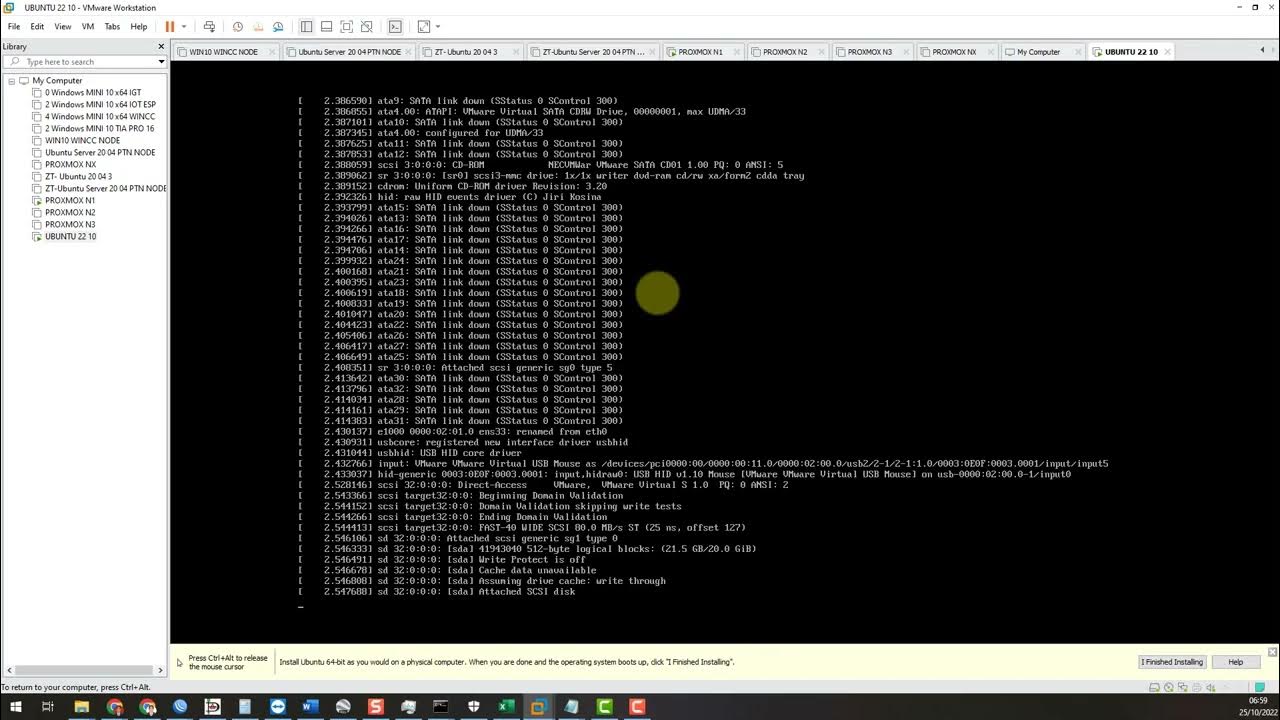
Instalación de UBUNTU SERVER 22.10 EN VMware® Workstation 16 Pro 16.2.4
5.0 / 5 (0 votes)
